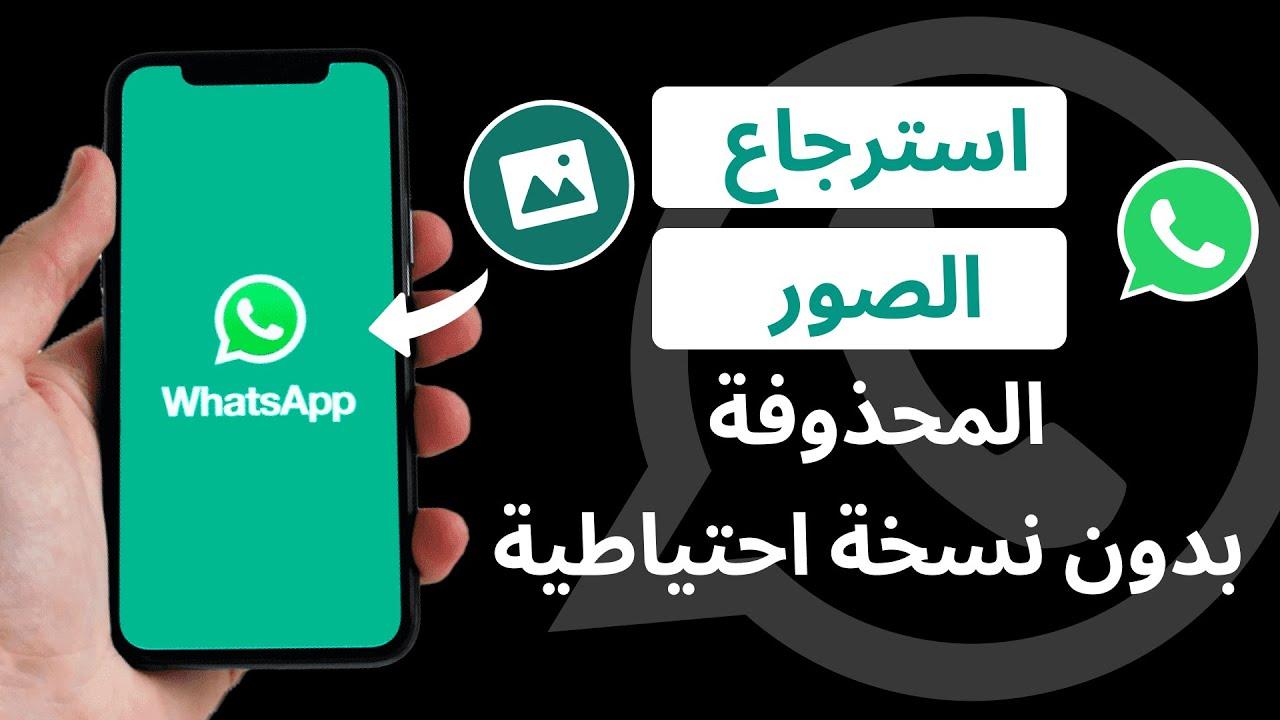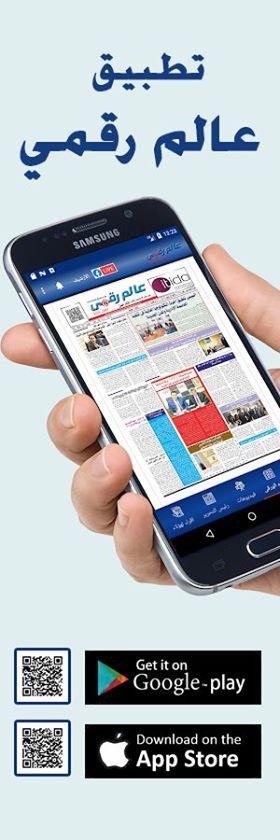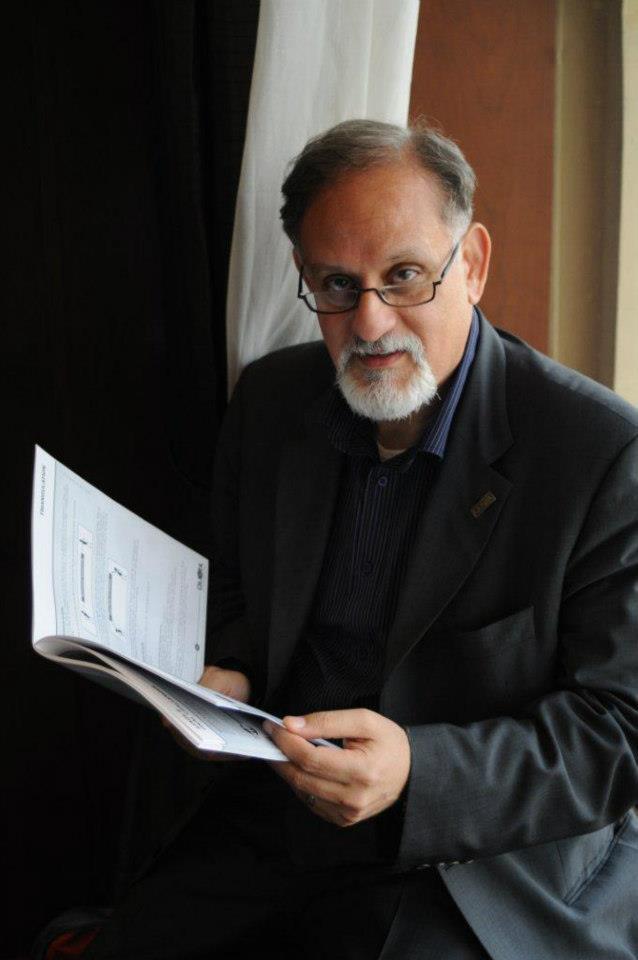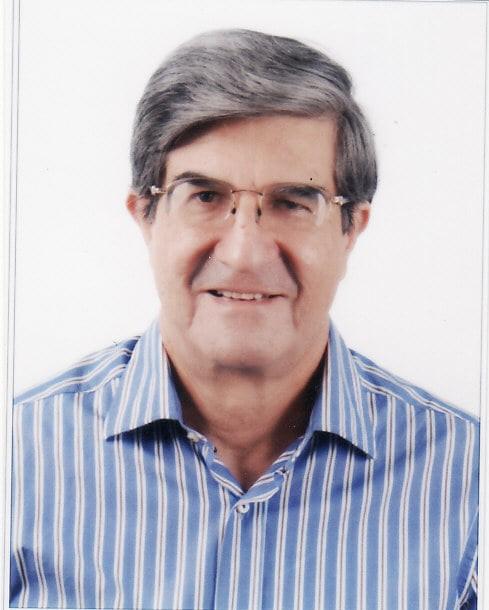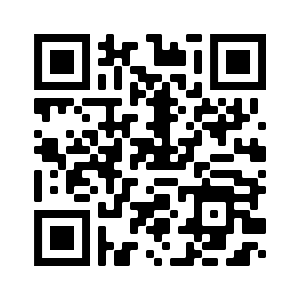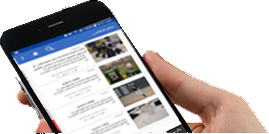- أصدرت مايكروسوفت تحديثًا لتطبيق رابط الهاتف الخاص به ، والذي يمكّن مستخدمي iPhone الآن من الوصول إلى iMessage على جهاز كمبيوتر يعمل بنظام Windows. بالإضافة إلى iMessage ، يسمح التطبيق بإجراء واستلام المكالمات ويعرض إعلامات iPhone على الكمبيوتر.
كيفية استخدام iMessage على جهاز الكمبيوتر Windows 11
يوجد تكامل iMessage لرابط الهاتف في بيتا ، لذلك قد لا تعمل بعض الميزات بشكل صحيح، ومع ذلك ، من الرائع بالنسبة لأولئك الذين لديهم جهاز iPhone وجهاز كمبيوتر يعمل بنظام Windows وينتظرون استخدام iMessage على جهاز الكمبيوتر الخاص بهم. ومع ذلك ، إذا كنت بالفعل جزءًا من Windows Insider ، فيجب أن تتلقى التحديث ، ثم اتبع الخطوات التالية.
- احصل على تطبيق مايكروسوفت Phone Link على جهاز كمبيوتر يعمل بنظام Windows.
- قم بتنزيل رابط الهاتف إلى تطبيق Windows من متجر التطبيقات على جهاز iPhone الخاص بك.
-قم بتشغيل تطبيق مايكروسوفت Phone Link على جهاز كمبيوتر Windows الخاص بك.
- حدد خيار iPhone من قائمة "اختر هاتفك". إذا لم تتمكن من العثور على خيار iPhone أو يبدو أنه رمادي ، فقد لا تكون جزءًا من مجموعة اختبار بيتا حتى الآن.
- قم بتسجيل الدخول إلى حساب مايكروسوفت الخاص بك على كل من جهاز كمبيوتر Windows 11 و iPhone.
- افتح الرابط إلى تطبيق Windows على جهاز iPhone الخاص بك ومسح رمز QR المعروض على جهاز الكمبيوتر Windows 11.
- عند المطالبة ، اسمح للرابط بتطبيق Windows للوصول إلى Bluetooth.
- امنح أذونات أخرى ضرورية إلى الرابط إلى تطبيق Windows حتى يتمكن من الوصول إلى جهاز iPhone الخاص بك.
يحتوي تطبيق رابط الهاتف على قيود عندما يتعلق الأمر باستخدام iMessage ، لأنه لا يسمح بإرسال الصور أو الوصول إلى سجل الدردشة. يمكنه عرض محادثات في الوقت الفعلي فقط ، ولا يمكن إرسال الردود إلا عند توصيل iPhone بجهاز الكمبيوتر Windows عبر Bluetooth.